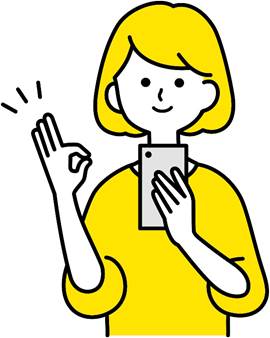「ネットワーク設定をリセットしたり再起動したりしても、iPhone 留守電が再生されないことがわった。さらに悪いことに、彼女は PA からメッセージを受け取ったが、何度再生しても、留守電が役に立たなかった。電話がひどくて捨てたいと思うところまで来ている。このiPhone留守電が再生されない問題について、誰か助けてくれませんか?」

iPhone 留守電が再生されない問題は、多くの iPhone ユーザーを悩ませる問題であり、解決策があります。このような場合、ソフト リブートではなくハード リブートを実行することを別のユーザーにお勧めします。また、それまでは、Dr.Fone などのバックアップ保存プログラムを使用して、ハード リブートの前後にデータを保存およびバックアップすることをお勧めします。Dr.Fone のメリットは、iOS システムの復元機能を使用して留守電の問題を解決できると同時に、バックアップと復元機能を使用して留守電 メッセージをバックアップできることです。それを念頭に置いて、1 つの場所に 2 つの異なる機能を配置し、柔軟性を高めています。
Part 1:ハードリブートでiPhone留守電が再生されない問題を修正する方法
Part 2: ネットワークをリセットして iPhone 留守電が再生されない問題を修正する方法
Part 3:紛失したiPhone 留守電をDr.Fone で復元する方法
Part 1:ハードリブートでiPhone留守電が再生されない問題を修正する方法
留守電が再生されない場合は、再起動することで問題を解決できます。しかし、どのタイプの再起動を実行しましたか? ハード リブートとソフト リブートの 2 つのリブートがあります。ここでハードリブートをお勧めします。 ハード リブートとは、iPhone のすべての設定をリセットし、以前の設定痕跡をすべて削除することです。 ハード リブートを実行するとすべての情報が削除されるため、ハード リブートを実行する前に、常にデータをバックアップすることをお勧めします。 このために、Dr.Fone データのバックアップ&保存を使用できます。この機能は、データをバックアップして、再起動後に貴重な情報が失われないようにします。
ステップ1:電源ボタンとホーム ボタンを長押しする
ハード リブートを実行して留守電の問題を修正するには、Apple ロゴが表示されるまでホーム ボタンと電源ボタンを同時に押します。ホールドを解除して、iPhone が再起動するのを待ちます。
ステップ2:設定する
ビジュアル 留守電を含む設定をし、留守電機能が正常に動いているかどうかを確認します。
Part 2: ネットワークをリセットして、iPhone 留守電が再生されない問題を修正する方法
留守電の問題を解決するもう 1 つの方法は、iPhone に存在する以前のネットワーク設定を完全に削除することです。 留守電はキャリアに関連付けられているため、そのキャリアを定義する設定が留守電の問題の原因となることがよくあります。 この問題を解決するには、次の手順に従います。
ステップ 1:設定アプリを起動する
iPhoneの「ホーム」ボタンをタップしてアプリを開き、「設定」オプションをタップします。このオプションの下で、「一般」タブをタップします。
ステップ 2:リセットを選択する
「一般」タブの下に、「リセット」タブが表示されます。それをタップします。
ステップ 3:ネットワーク設定をリセットする
最後に、「リセット」 タブで、「ネットワーク設定をリセット」タブを見つけてクリックします。iPhone ネットワークが削除、デフォルトの状態に復元されます。
ステップ 4: iPhone を再起動する
ネットワーク設定を再構成し、iPhone を再起動します。留守電に直接向かい、受信トレイにあるメッセージにアクセスしてみてください。
Part 3:紛失したiPhone 留守電をDr.Fone で復元する方法
留守電 メッセージは非常に重要であり、当然のことながら真面目に受け止める必要があります。 たとえば、求職者から電話がかかってきて、オフラインであることに気付くためだけに仕事に応募した可能性があります。 あなたを見つけるために、彼らはあなたがそれを受け取って電話をかけることを期待してメッセージを残します。留守電を聞き逃すと、最終的に重要な招聘機会が失うことになります。
このようなストレスを避けるために、失われた留守電 メッセージを元に戻すためのバックアップ計画を立てることをお勧めします。これを念頭に置いて、Dr.Fone-iPhoneデータ復元が登場します。Dr.Fone は、iOS デバイスを iPhone に同期した後、バックアップしたすべてのファイルを復元します。このアプリを使用すると、失われた留守電をこれまでにないほど簡単に回復できます。
失われたiPhone留守電を回復する手順
ステップ 1: iDevice をコンピュータに接続する
まずはDr.fone を起動し、「復元」オプションをクリックします。 USB ケーブルを使用して、デバイスをコンピュータに接続します。 デフォルトでは、Dr.Fone はすぐに iOS を検出し、iOS デバイスから復元する方法を指示します。復元したい情報の種類を選択し、スキャンを開始してください。 この例では、留守電を選択します。
ステップ 2: iPhone をスキャンして失われた情報を探す
「スキャン開始」をクリックするだけで、このアプリがデバイスをスキャンできるようになります。復元するデータの量にもよりますが、スキャン プロセスには数分しかかかりません。必要な情報が見つかったら、「一時停止」ボタンをクリックするだけでプロセスを停止できます。
ステップ 3: スキャンした情報をプレビューする
スキャン処理が完了すると、アプリはスキャン結果を生成します。iPhone 上の失われたデータと既存のデータの両方がカテゴリに表示されます。iPhoneで失われた情報を除外するには、「削除済みアイテム」をスワイプしてオンにします。復元されたデータをプレビューするには、左側でプレビューするファイルをクリックします。
ステップ 4: iPhone から情報を復元する
データをプレビューした後、画面の下部にある「復元」オプションをクリックします。デフォルトでは、Dr.Fone は回復したデータを PC に保存します。ただし、復元された残りのファイルについては、希望する保存場所を選択する必要があります。「デバイスに復元」をクリックして、最適な保存場所を選択するだけです。
重要な電話やメッセージを見逃さないように、ビジュアル 留守電機能を最新の状態に保ち、適切に構成することを強くお勧めします。これまで見てきたように、iPhone のビジュアル 留守電機能が故障したら、重要な予定やメッセージを見逃してしまいます。この記事で取り上げた方法から、Dr.Fone は iPhone の留守電機能が再生されない場合に理想的なソリューションを提供します。 Dr.Fone 以外にも、他のさまざまな方法を使用してビジュアル 留守電の問題を解決できることが簡単にわかります。 アーカイブされた貴重な情報が失われないように、失われた留守電 メッセージを取得できるキャリアを使用して、個人データが常に保護されるようにすることもお勧めします。